Существует множество способов совершать звонки с компьютера – достаточно установить на него приложение, позволяющее общаться без телефона. Однако такие приложения работают хоть и в связке с телефонным номером, но не позволяют отображать его при входящем у собеседника. Так в приложениях мессенджеров можно совершить с компьютера звонки другим пользователям программы, или использовать виртуальный номер.
Поэтому многие интересуются, как совершать звонки с компьютера, используя номер своей сим-карты?
Соответствующая функция реализована на устройствах Apple. Можно принимать и совершать звонки на ПК с Мас OS, если на нем выполнен вход в один профиль FaceTime с iPhone, а телефон находится рядом с ним.
Если у вас смартфон на Android, а компьютер на Windows, то аналогичная функция также будет доступной. Как настроить звонки в этом случае – подробно в нашем обзоре.
Как совершаются звонки с сим-карты через компьютер
На рынке представлено множество моделей ноутбуков со встроенным сотовым модемом. В него можно установить сим-карту, чтобы использовать ее для подключения к интернету, но не совершения звонков.
Удобным способом подружить свой компьютер с симкой в телефоне на Android, и иметь возможность совершать звонки в обход телефона – программа от Microsoft. Она имеет два варианта.
- “Связь с Windows” – для установки на смартфон;
- “Связь с телефоном” – для компьютера.
Поставить их на свои устройства можно из официальных магазинов бесплатно.
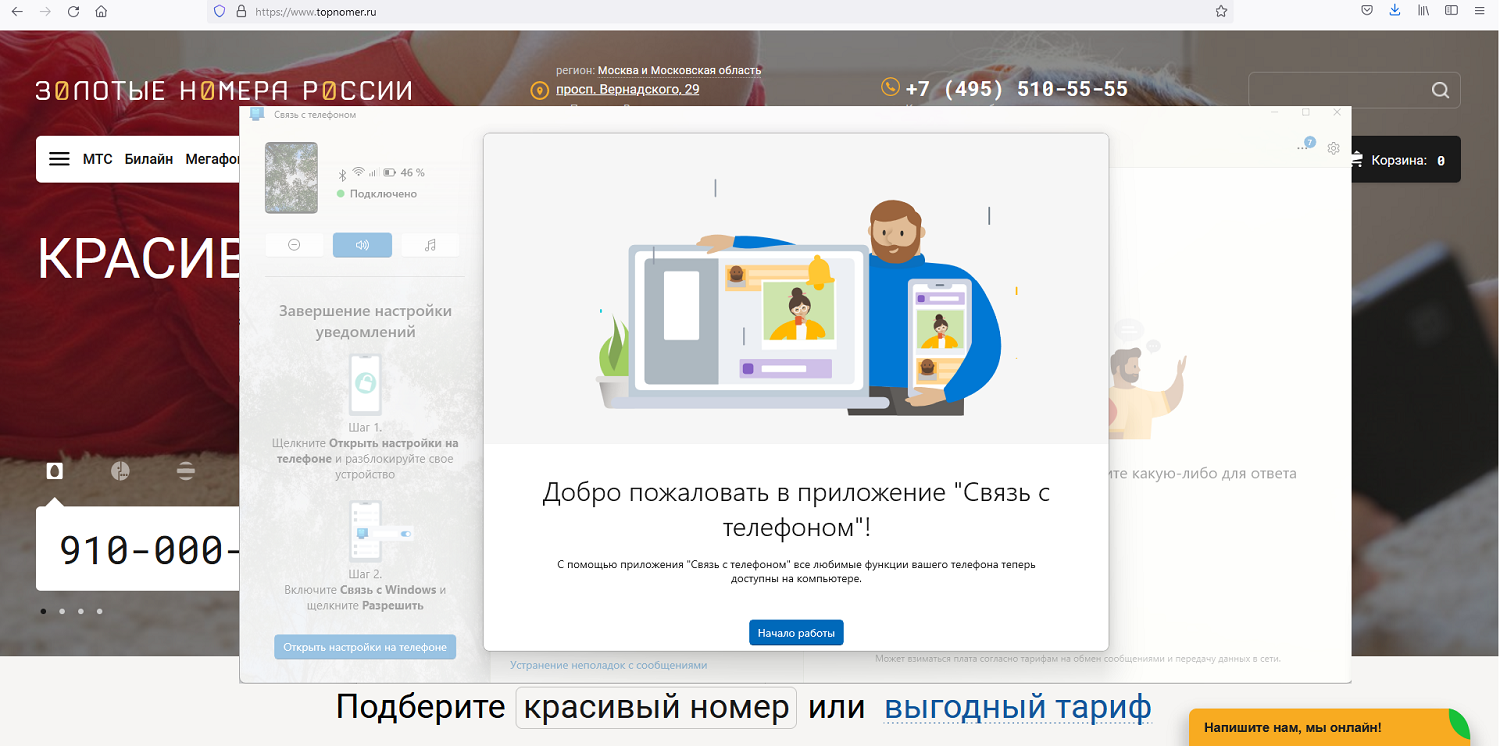
Однако стоит учитывать, что звонки будут совершаться с компьютера или ноутбука только в случае, если к нему подключен смартфон. Получается, что обязательным условием является установка сим-карты в телефон, и его подключение к компьютеру.
Как выполнить связку устройств
Для подключения телефона к компьютеру, для возможности совершать звонки, используется Bluetooth. Поэтому данная функция должна быть включена на обоих устройствах.
После установки приложений на смартфон и компьютер, можно приступить к настройке. Для этого выполните следующее:
- Запустите на смартфоне “Связь с Windows”;
- Запустите на ПК “Связь с телефоном”;
- Отсканируйте камерой телефона QR на ПК.
Обратите внимание, что потребуется предоставить разрешение на телефоне для доступа приложения к камере – без этого не получится установить соединение.
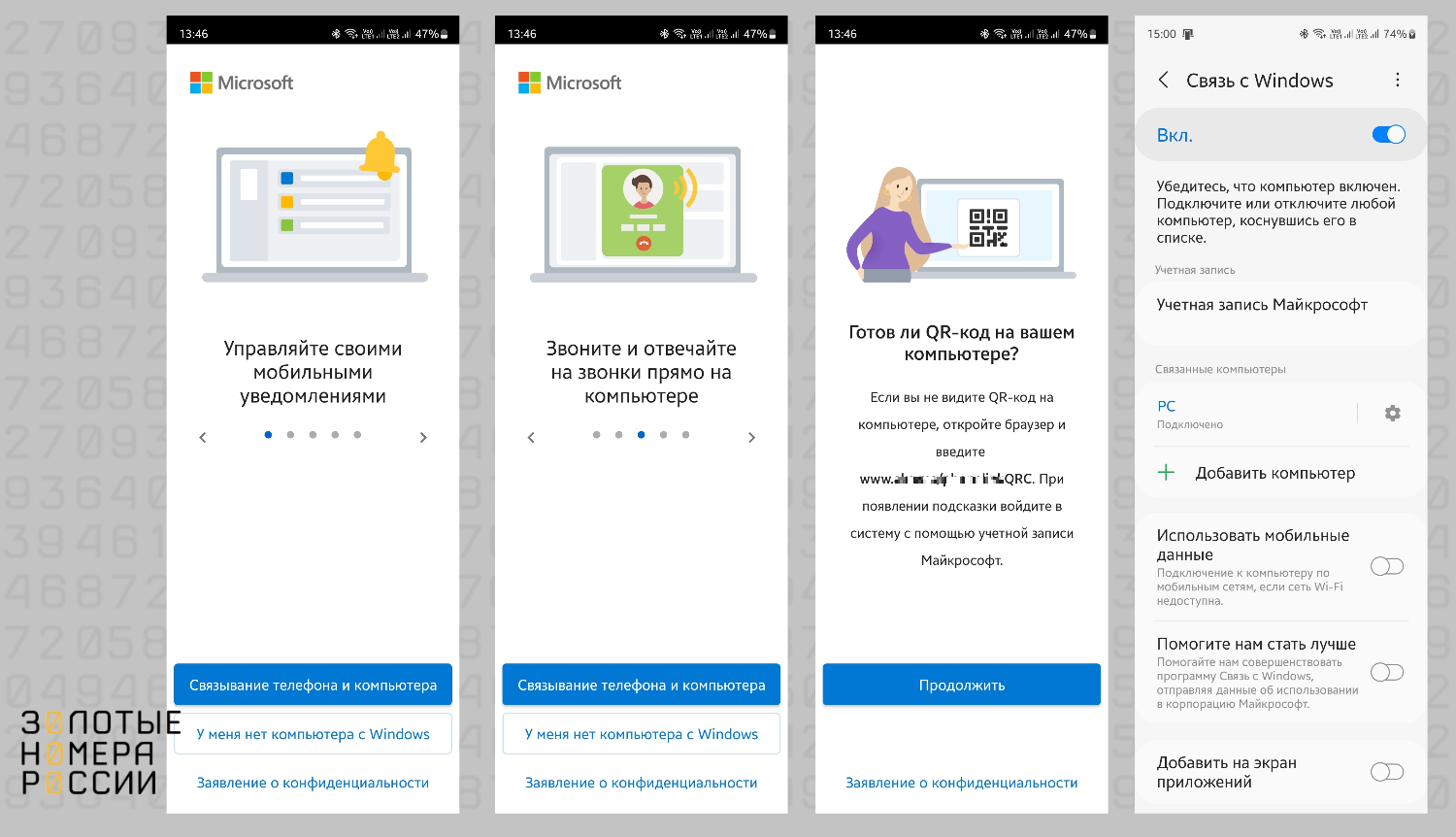
Также после подключения, необходимо предоставить разрешение на доступ к контактам, а также к совершению звонков. Если не предоставить их, то в приложении на ПК не будет доступа функция звонков с сим-карты в телефоне.
Как звонить и принимать вызовы на ПК
После того как установили связку между телефоном и компьютером, можно начать использовать все доступные функции. Среди них возможность просмотра всех уведомлений со смартфона на компьютере – можно отложить телефон в сторону, и не отвлекаться на него, пока вы работаете за компьютером.
При работе с приложением на ПК, у вас будет возможность выполнять все доступные действия не только через основное окно программы. Также можно запустить окно с отображением экрана вашего телефона. Через него также будут запускаться приложения со смартфона, для их использования на ПК.
Для совершения звонков, в основном меню программы откройте вкладку “Вызовы”. При необходимости можно предоставить разрешение для доступа к истории совершенных и принятых вызовов, чтобы они отображались на ПК.
В правой части экрана расположен номеронабиратель. Используйте его, чтобы набрать номер абонента, совершить звонок которому нужно с вашей симки в телефоне.
После набора номера, управление текущим вызовов будет доступно через всплывающее окно. В нем можно раскрыть дополнительные функции при необходимости – отключение микрофона, клавиатура, кнопка отключения звонка с ПК с переводом на телефон.
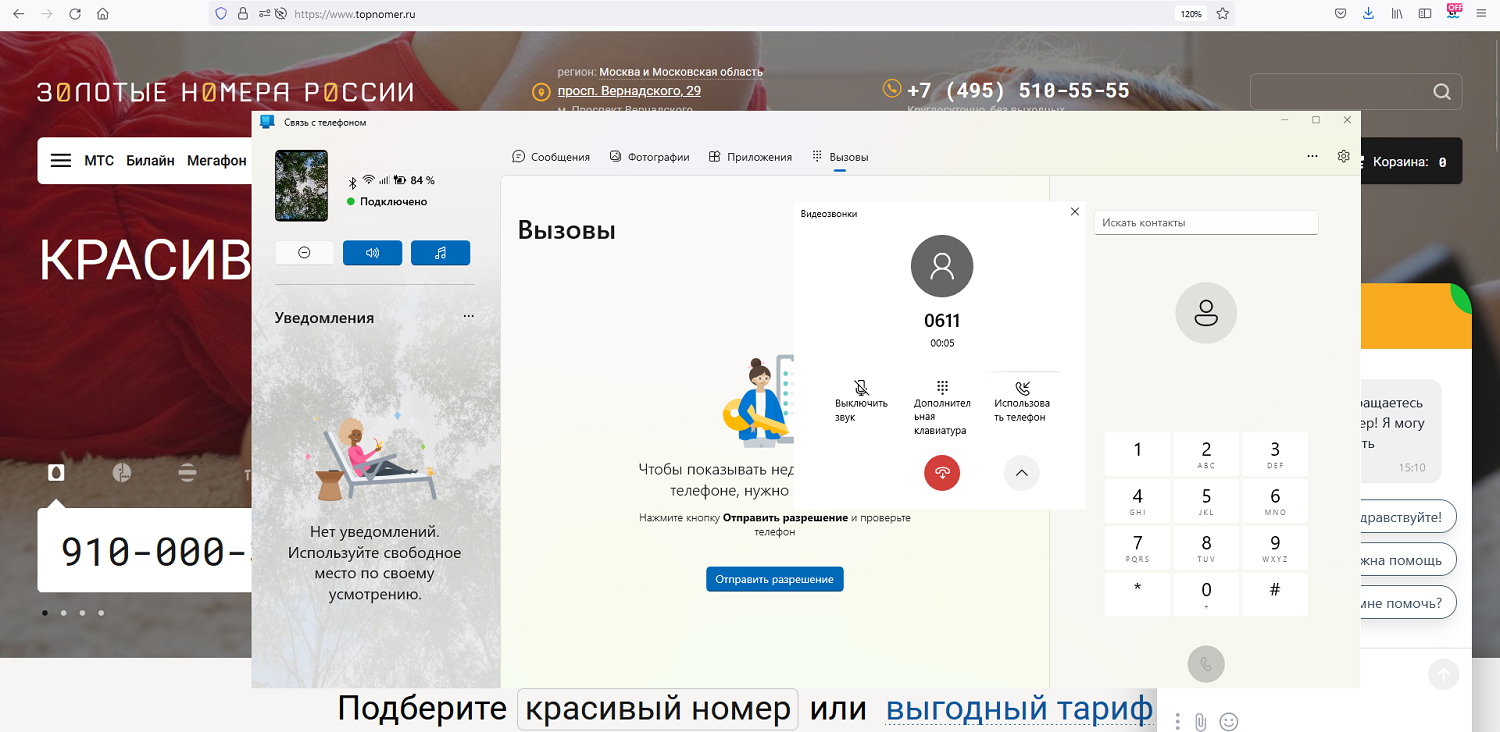
При совершении звонка на ПК будет использоваться громкая связь, если не подключены наушники. Для передачи своего голоса, на компьютере должен быть микрофон – встроенный или подключенный. Самым удобным является использование гарнитуры.
Также просто, сможете отвечать на звонки, поступающие на вашу сим-карту. В правом нижнем углу будет отображаться окно с информацией о звонке. Отметим, что на ПК при звонке будет проигрываться такая же мелодия, как и на телефоне.
В этом окне можно ответить на звонок или отклонить его. Если предоставили программе разрешение на доступ к истории звонков, то вызов отобразится в истории на основном экране программы.
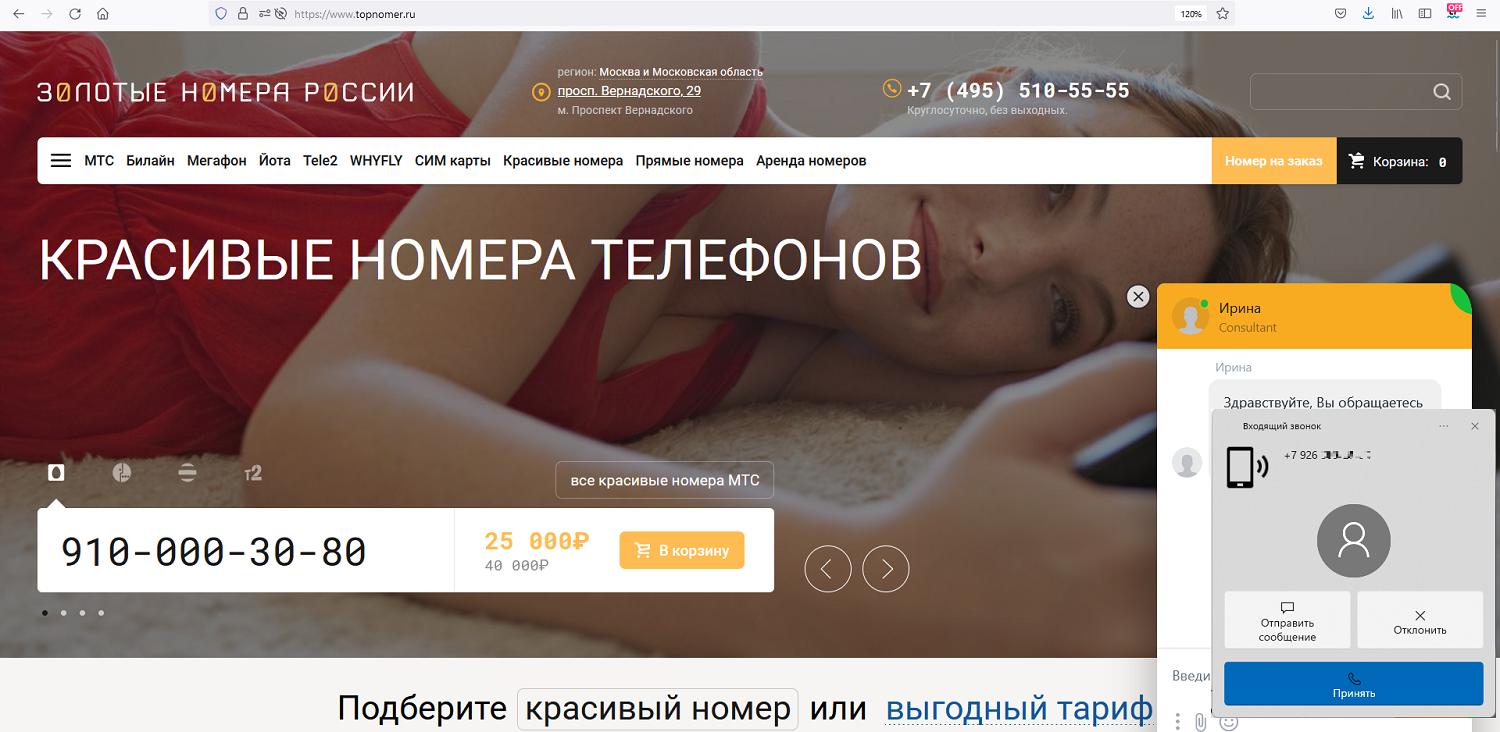
Обращаем внимание, что если в смартфоне установлено две сим-карты, то принимать звонки можно на любую из них на вашем ПК.
Для совершения звонков с двух сим-карт будет также доступны звонки, но стоит учитывать особенности. Если на смартфоне выбрана основная карта для звонков, то с нее будут автоматически совершаться набранные вызовы. Если же установлен режим запроса номера перед звонком, то выбор сим-карты можно выполнить только с телефона – после набора номера на ПК, на экране телефона отобразится запрос.
















